Edukien taula
6. DNS zerbitzariaren helbide hobetsiaren eta ordezkoaren ezarpenak aldatu ondoren, sakatu Ados zure aldaketak gordetzeko eta Microsoft Store-n 0x80131500 dagoeneko konponduta dagoen egiaztatzeko.
Zortzigarren metodoa: berriro instalatu Microsoft Store
Microsoft Store-ren egungo bertsioak fitxategi hondatua izan dezake eta horregatik 0x80131500 errorea bistaratzen du. Kasu honetan, Microsoft Store berriro instalatu eta berria hasi beharko zenuke.
1. Egin klik eskuineko botoiarekin Hasi menuan eta bilatu Windows Powershell.
2. Egin klik eskuineko botoiarekin Windows Powershell ikonoan eta hautatu Exekutatu administratzaile gisa.

3. PowerShell leihoan, idatzi komando hau eta sakatu Sartu:
Get-AppxPackage -allusers *WindowsStore*
Microsoft Store Windows sistema eragileen belaunaldi berrien funtsezko elementua da, Windows Store aplikazio asko azkar eta erraz deskargatzeko aukera ematen baitu. Gaur, jende askok programa hau erabiltzen saiatzean izan zuen 0x80131500 errorea nola konpondu erakutsiko dizugu.
Zure Interneteko zerbitzu-hornitzailearen Interneteko konexio eskasa, gaizki kudeatutako DNS zerbitzari bat edo adabaki-instalazioak huts egin dezake. denek akats horretara eramaten dute. Itxuraz hutsala dirudien beste faktore batek, hala nola, zure ordenagailuaren ordua eta data-ezarpenak sinkronizatzen ez izateak, mezu gogaikarri hau sor dezake.
Tamalez, Windows Store dendaren errore-kodea 0x80131500 Windows Store-ren erabileran eragiten duten askotako bat besterik ez da. eta erabiltzaileei debekatu Windows aplikazio berriak berritzea edo instalatzea. Ahultasun horiek Windows Sistema Eragileen bertsio moderno gehienetan jakinarazi ziren, Windows 8, 8.1 eta Windows 10-ren lehen bertsioan barne.
Windows Store gabe, zaila izango litzateke aplikazioak deskargatzea eta azken programen berri ematea. , aurrerapenak eta erosotasunak. Zoritxarrez, Windows 10-k maiz sortzen ditu Windows dendako arazoak, eta horregatik milaka bezero ez daude pozik azken eguneratzeekin. Aurretik, erabiltzaileek 0x80073cfa, 0x80070005 eta 0x803fb005 errore-kodeekin topo egin zuten, beste hainbat akats barne.
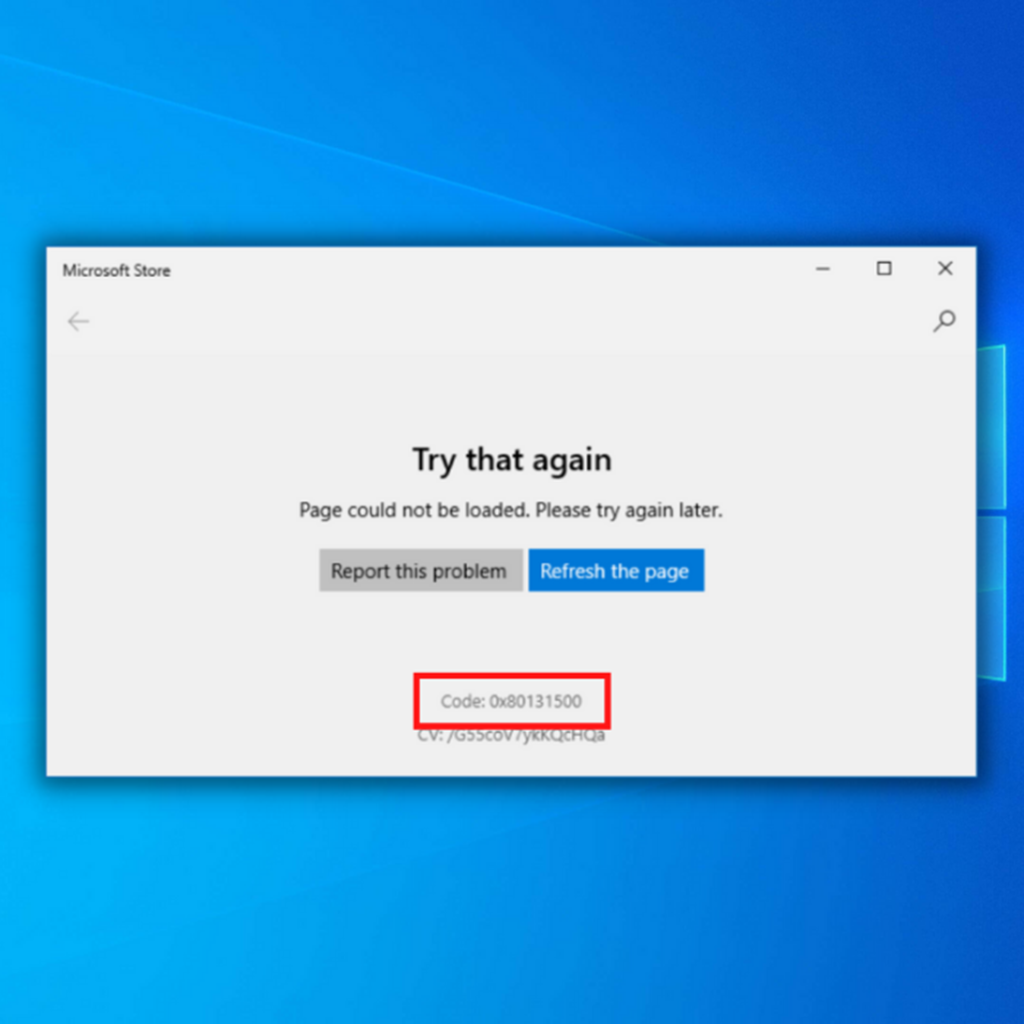
Oraingoan, erabiltzaileak 0x80131500 arazoa jasotzen ari dira, hau da.debekatzen die gogoko dituzten aplikazioak deskargatzea edo Windows Store abiaraztea. Hau bereziki larrigarria izan daiteke Windows denda programa berriak lortzeko eta instalatzeko erabiltzen duten pertsonentzat. Egia esan, iturri ofizialak erabiltzea oso gomendagarria da, segurtasun-egiaztapenek emandako aplikazio guztiak seguruak direla ziurtatzen dutelako.
Pertsona askok denbora luzez borrokatu dute Windows Store dendaren errore-kodearen 0x80131500 arazoari irtenbide bideragarri bat garatzen Microsoft-etik geroztik. ez du aitortu eta ez ditu konponketak egin. Egoera konpon daitekeen arren, ezinbestekoa da ulertzea ez dagoela guztientzako erantzun bakarra.
Arazo hauek malware infekzioak, hardware-arazoak edo bestelakoak izan daitezke, baina baliteke ere. arrazoi nagusia izan. Ondorioz, beheko prozedura bakoitza arretaz jarrai dezala eskatzen dizugu, kontuan izanda balitekeela hainbat probatu beharko dituzula zure egoera zehatza konpondu aurretik.
Windows Store-ren 0x80131500 beste aldaera batzuk. Error
0x80131505 errore-kodeak hainbat arazo sor ditzake zure ordenagailuan, besteak beste, Microsoft Store erabiltzeko eta Windows Store aplikazioak deskargatzeko ezintasuna. Arazo hau jasotzen baduzu zure sare-konexioa egiaztatzea komeni da.
Gure aukerekin hasi aurretik, ziurtatu seinale bikaina ez ezik nahikoa jasotzen ari zarela, Wi-Fi edo Ethernet erabiltzen ari zaren ala ez. .
Erabiltzaileek ere adierazi duteWindows Store akats hauek:
- Visual Studio-n 0x80131500 errore-kodea – Ezin izango zara Microsoft zerbitzarira konektatu.
- Microsoft Store-ko arazoak – Baldin eta Microsoft Store erabiltzean arazoak, agian Microsoft Store arazoak konpontzeko gai izango zara.
- Zerbitzariak 0x80131500 dendan errore-kodea aurkitu du - Beheko metodoekin konpondu ahal izango zenuke, bat baino ez delako. jaso duzun mezuaren aldakuntza.
Microsoft Store-n 0x80131500 errore-kodea arazoa konpontzeko, jarraitu beheko ataleko urratsak.
Microsoft Store Error 0x80131500 Arazoak konpontzeko metodoak
Lehenengo iradokitzen dugu deskargatu eta eskaneatzea Fortect bezalako PC optimizatzeko programa fidagarri batekin. Erregistro hondatuak, spywarea, falta diren dll fitxategiak edo sistemarekin lotutako beste edozein anomalia guztiak leporatu litezke Windows Store aplikazioko 0x80131500 errore-mezua.
Ondorioz, ordenagailua optimizatzeko utilitate batek arazo hau konpontzen lagun zaitzake. Horrela ez bada, saiatu beheko metodo batzuk arazoa beste zerbaitek eragindakoa ez ote den egiaztatzeko.

Lehen metodoa – Exekutatu Microsoft Store Troubleshooter
Microsoft Store Troubleshooter Windows dendarako arazo ohikoenak konpontzeko erabil daiteke. Windows Store dendako arazoak konpontzeko, jarraitu urrats hauek.
1. Ireki Windows ezarpenakaplikazioa Win + I teklak sakatuz.
2. Nabigatu Eguneratze & Segurtasuna, egin klik Arazoak konpontzea eta, ondoren, sakatu Arazoak konpontzen diren osagarriak.
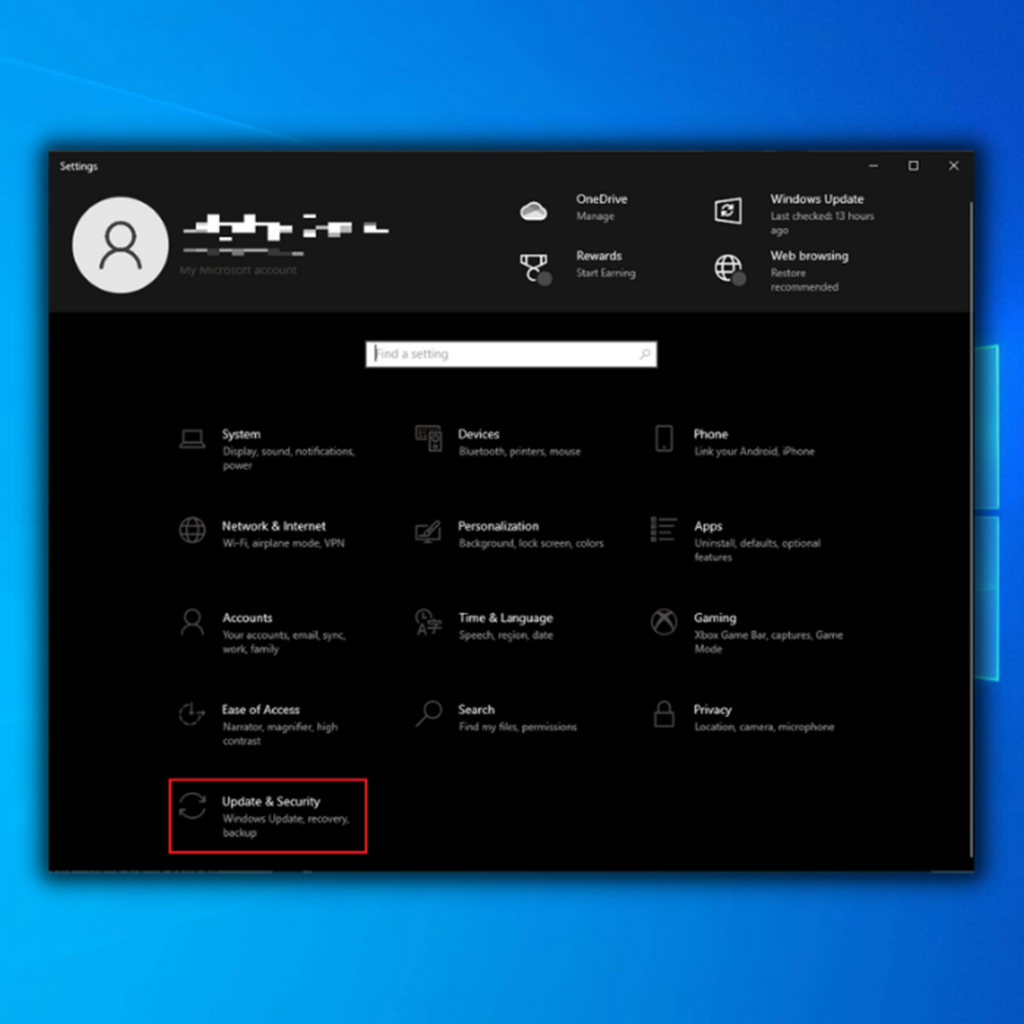
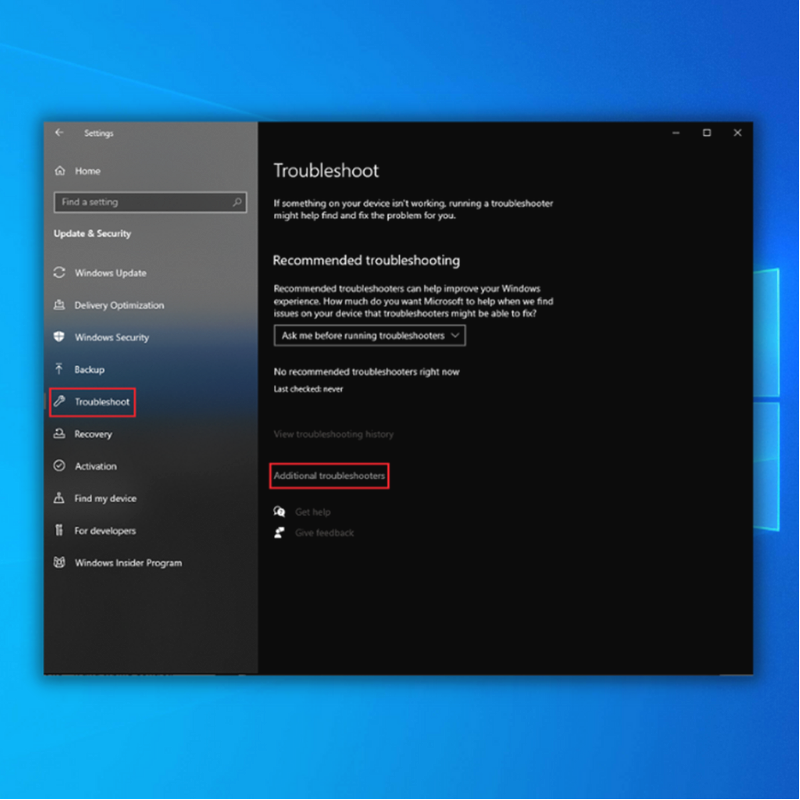
3. Bilatu Microsoft Store aplikazioak eta egin klik bikoitza haietan. Hautatu Exekutatu arazoak konpontzeko tresna.

- Arazoak konpontzeko tresnak automatikoki detektatuko ditu arazoak. Arazoren bat hautematen bada, automatikoki konponduko dira. Abiarazi Microsoft denda arazoen konpontzailea amaitutakoan eta baieztatu 0x80131500 errore-kodeak jarraitzen duen ala ez.
Bigarren metodoa - Eskuz abiarazi BITS (Hondoko transferentzia adimenduna zerbitzua)
Beste arrazoi bat agian. esperientzia Microsoft Store dendako errore-kodea 0x80131500 atzeko planoko transferentzia adimendunaren zerbitzua (BITS) behar bezala exekutatzen ez denean gertatzen da. Hau azkar konpondu dezakezu prozesu osoa berrabiaraziz.
1. Hasi Exekutatu elkarrizketa-koadroa "Windows + R" teklak sakatuz. Idatzi "services.msc" eta egin klik "Ados" elkarrizketa-koadroan edo sakatu Sartu.
2. Bilatu "Atzeko planoko transferentzia-zerbitzua" eta egin klik bikoitza.
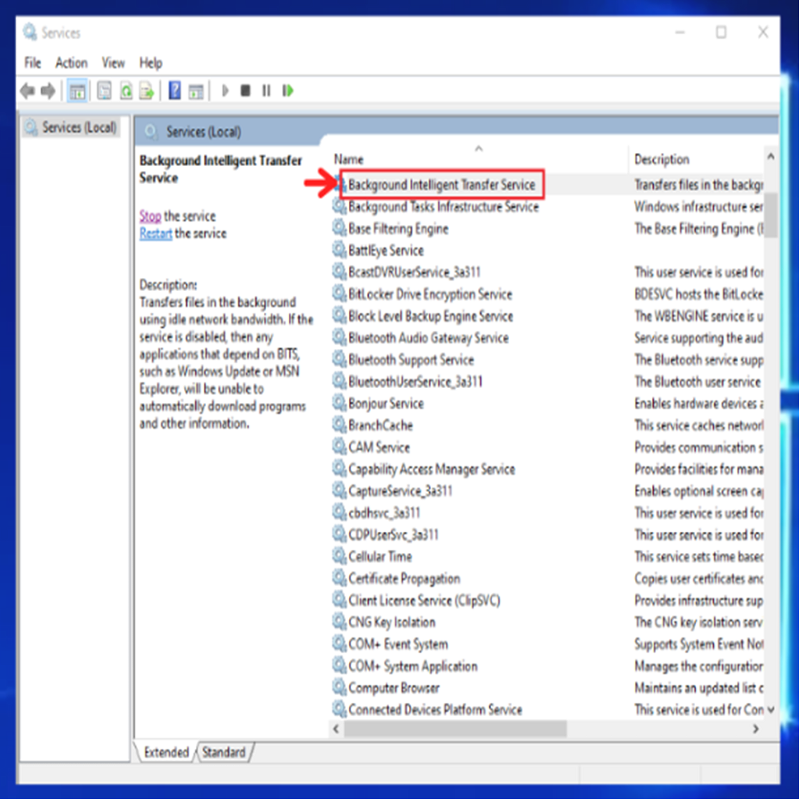
3. Konfiguratu "Hasierako mota" "Automatiko" gisa. Egin klik hasteko botoian. Hasi botoia grisa bada, egin klik "Gelditu" botoian eta egin klik hasteko botoian.

- Ondoren, joan "Berreskuratzea" fitxara.
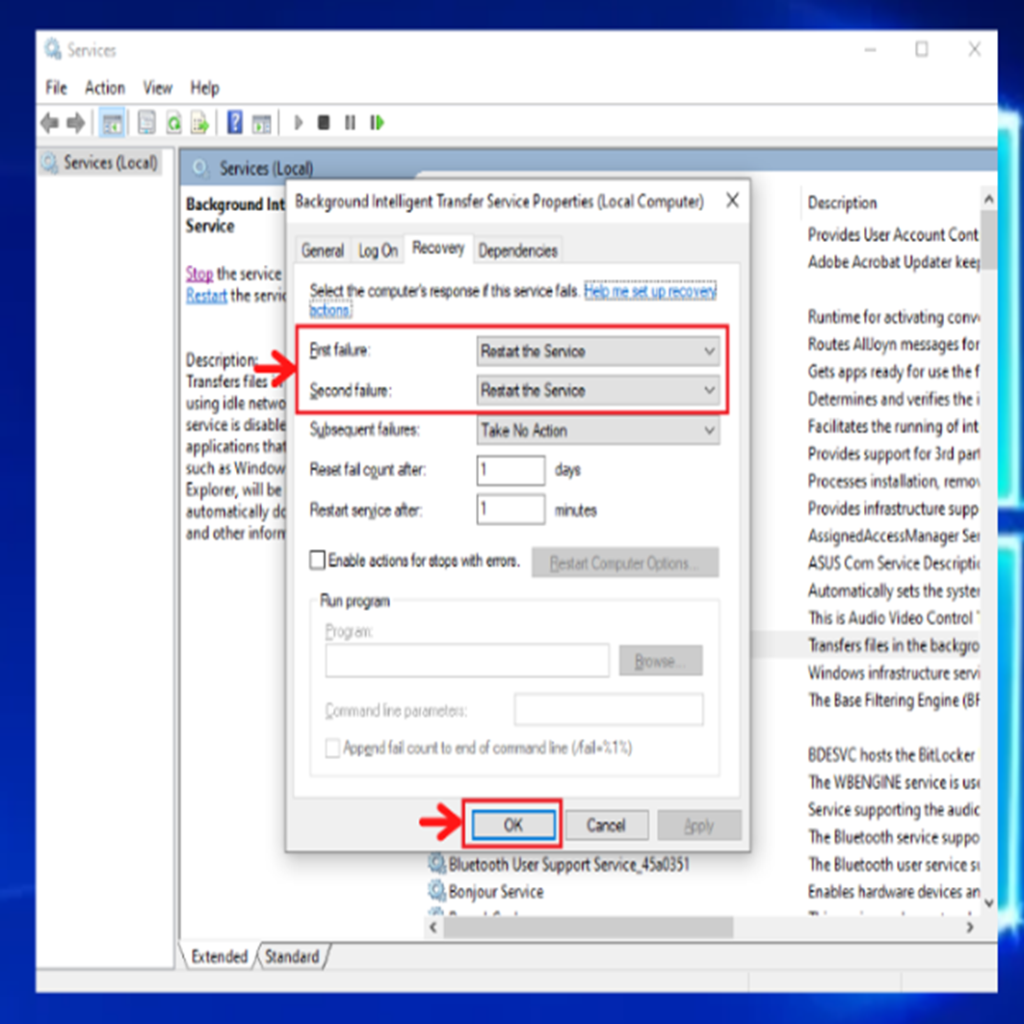
- Egiaztatu Lehen hutsegitea eta Bigarren hutsegitearen ezarpenak Zerbitzua Berrabiarazi gisa ezarrita daudela.
- Gorde aldaketak "Aplikatu" sakatuz gero "Ados".
HirugarrenaMetodoa - Berrezarri Microsoft Store Cachea
Microsoft Store Cache zure arakatzailearen historiako fitxategien bilduma bat da. Microsoft Store Cache fitxategiak garbi ditzakezu prozedura hauek jarraituz.
1. Sakatu teklatuko "Windows" tekla eta sakatu "R". Idatzi "wsreset.exe" leiho txikiko leihoan eta sakatu "sartu".
2. Orduan leiho beltz bat ikusiko duzu. Prozesua amaitu arte itxaron besterik ez dago, eta Windows denda abiaraziko du Windows dendako cache fitxategiak behar bezala garbitzen dituenean.
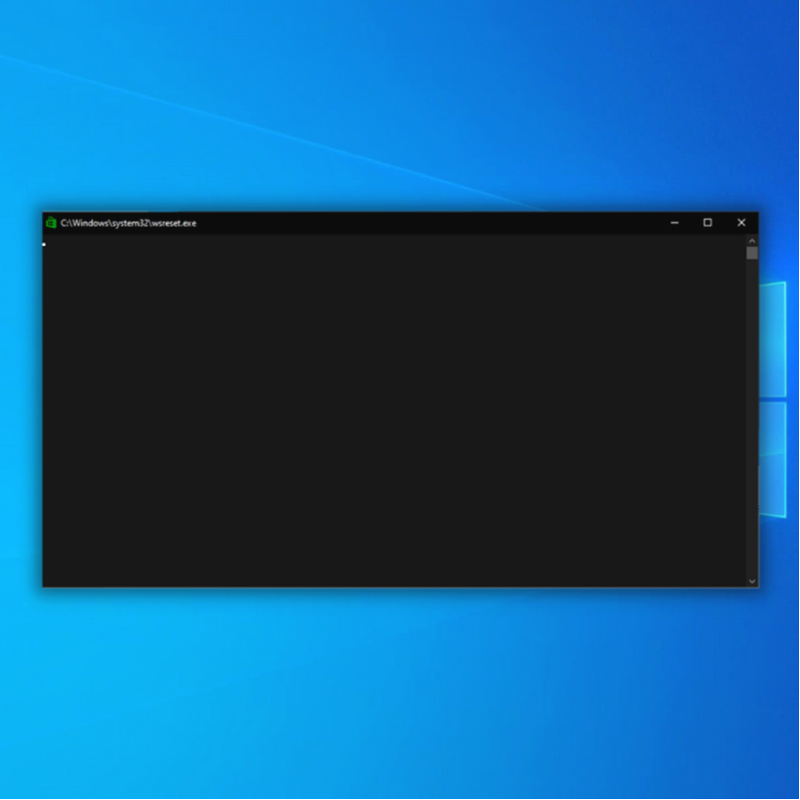
3. Berrabiarazi ordenagailua eta egiaztatu 0x80131500 errore-kodea konpondu den eta Microsoft Store aplikazioren bat deskargatu dezakezun.
Laugarren metodoa - Egin Windows SFC (System File Checker) eskaneatu
Windows SFC (System File Checker) sistema-fitxategien egiaztatzaile integratua da, sistema hondatutako fitxategiak arakatzen eta konpontzen dituena. Sistemako fitxategien egiaztatzailea exekutatzeko, jarraitu urrats hauek.
1. Eutsi sakatuta "Windows" tekla, sakatu "R" eta idatzi "cmd" exekutatu komando lerroan. Eduki sakatuta "ctrl eta shift" teklak batera eta sakatu Sartu. Sakatu "Ados" hurrengo leihoan administratzaile-baimenak emateko.
2. Komando-gonbita leihoan, idatzi "sfc / scannow" eta sakatu Sartu. Itxaron SFC-k eskaneatu arte eta berrabiarazi ordenagailua.

3. Berrabiarazi ordenagailua eta egiaztatu 0x80131500 errore-kodea konpondu den eta Microsoft dendaren bat deskargatu dezakezun.aplikazioa.
Bosgarren metodoa – Inplementazioko Irudien Zerbitzua eta Kudeaketa (DISM) eskaneatzea
DISM, Windows-erako komando-lerroko tresna bat erabil dezakezu zure ordenagailuaren irudia konpontzeko edo Windows nola aldatzeko. ordenagailuaren instalazio euskarrian instalatuta dago.
1. Eutsi sakatuta "Windows" tekla, sakatu "R" eta idatzi "cmd" exekutatu komando lerroan. Eduki sakatuta "ctrl eta shift" teklak batera eta sakatu Sartu. Sakatu "Ados" hurrengo leihoan administratzaile-baimenak emateko.
2. Komando-gonbita leihoa irekiko da; idatzi hurrengo komandoa "DISM.exe / Online / Cleanup-image / Restorehealth" eta sakatu "sartu".

3. DISM utilitatea akatsak aztertzen eta konpontzen hasiko da. Hala ere, DISM-ak ezin baditu Internetetik fitxategiak eskuratu, saiatu instalazio DVDa edo USB abiarazteko diskoa erabiltzen. Sartu euskarria eta idatzi komando hauek: DISM.exe/Online /Cleanup-Image /RestoreHealth /Source:C:RepairSourceWindows /LimitAccess
Seigarren metodoa - Egin erabiltzaile-kontu berria
Badu 0x80131500 errorea jasaten ari da saioa hasita zauden administratzaile-kontuan; orduan, aukera dago erabiltzaile-profil hondatua izatea. Kasu honetan, onena erabiltzaile-kontu bat sortzea da.
1. Eduki sakatuta "Windows" + "I" teklak Windows ordenagailuaren ezarpenak irekitzeko.
2. Egin klik "Kontuak" aukeran, egin klik "Familia & beste erabiltzaile batzuk" ezkerreko panelean eta egin klik "Gehitu beste norbait".PC honetara.”


3. Sakatu "Ez daukat pertsona honen saioa hasteko informaziorik".

4. Hurrengo leihoan, sakatu "Gehitu erabiltzaile bat Microsoft konturik gabe".
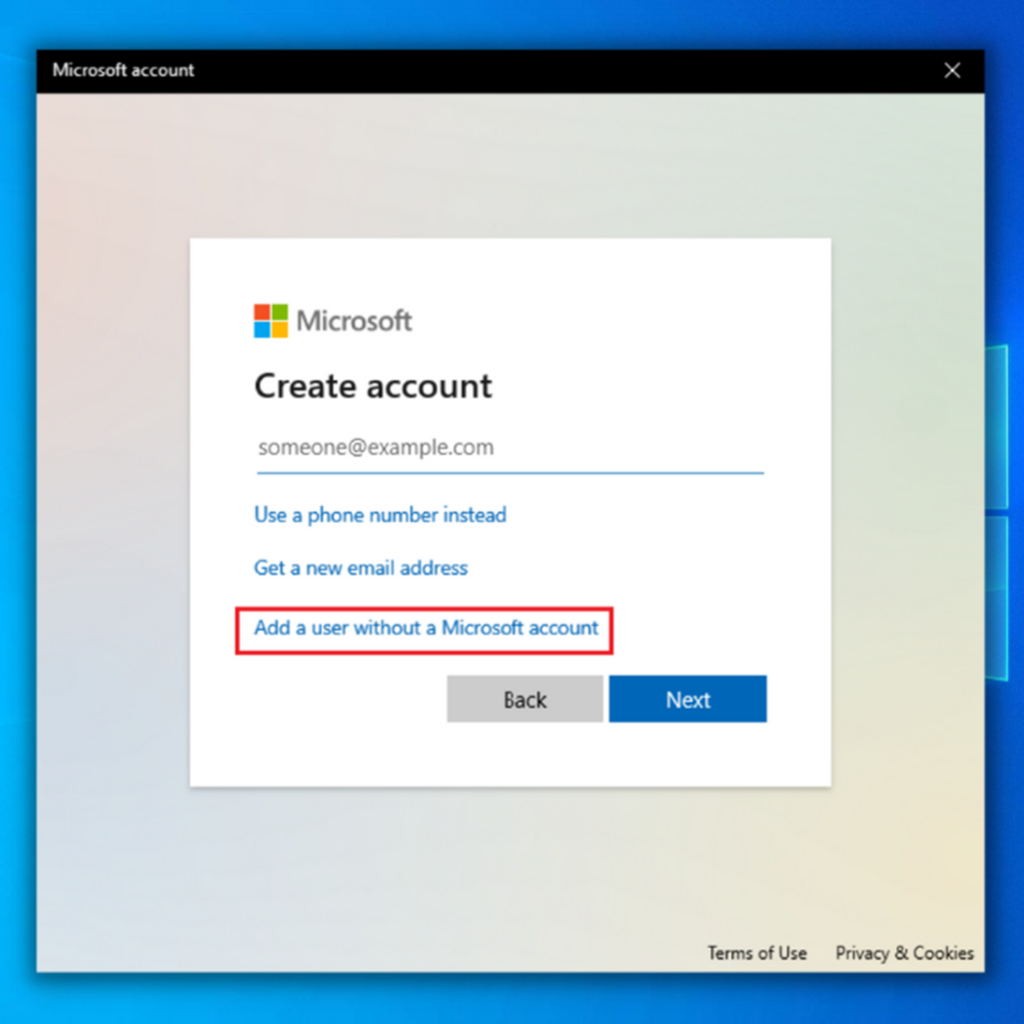
5. Idatzi erabiltzailearen kontu berriaren kredentzialak eta egin klik Hurrengoa. Ondoren, Windows ezarpenen orrira itzuliko zara, hautatu sortu berri duzun kontua eta sakatu "Aldatu kontu mota".

6. Hurrengo leihoan, hautatu "Administratzailea" Kontu motan eta egin klik "Ados".

7. Berrabiarazi ordenagailua, hasi saioa sortu berri duzun erabiltzaile-kontuan eta egiaztatu metodo honek Windows Store Error 0x80131500 konpondu dezakeen.
Zazpigarren metodoa - Aldatu zure DNS zerbitzariaren ezarpen hobetsiak
Gatazka bat DNS helbideak akatsak sor ditzake, Microsoft Store Error 0x80131500 barne. Konpondu errorea DNS zerbitzariaren ezarpen lehenetsiak aldatzeko urrats hauek jarraituz:
1. Sartu zure Kontrol-panelera Windows + R sakatu eta Kontrol idatzita, eta, ondoren, Sakatu Sartu.
2. Sakatu Sare eta Internet eta sakatu Sare eta partekatzeko zentroa.

3. Internet Konexioaren leihoan, egin klik eskuineko botoiaz erabiltzen ari zaren sare-konexioan eta hautatu Propietateak.
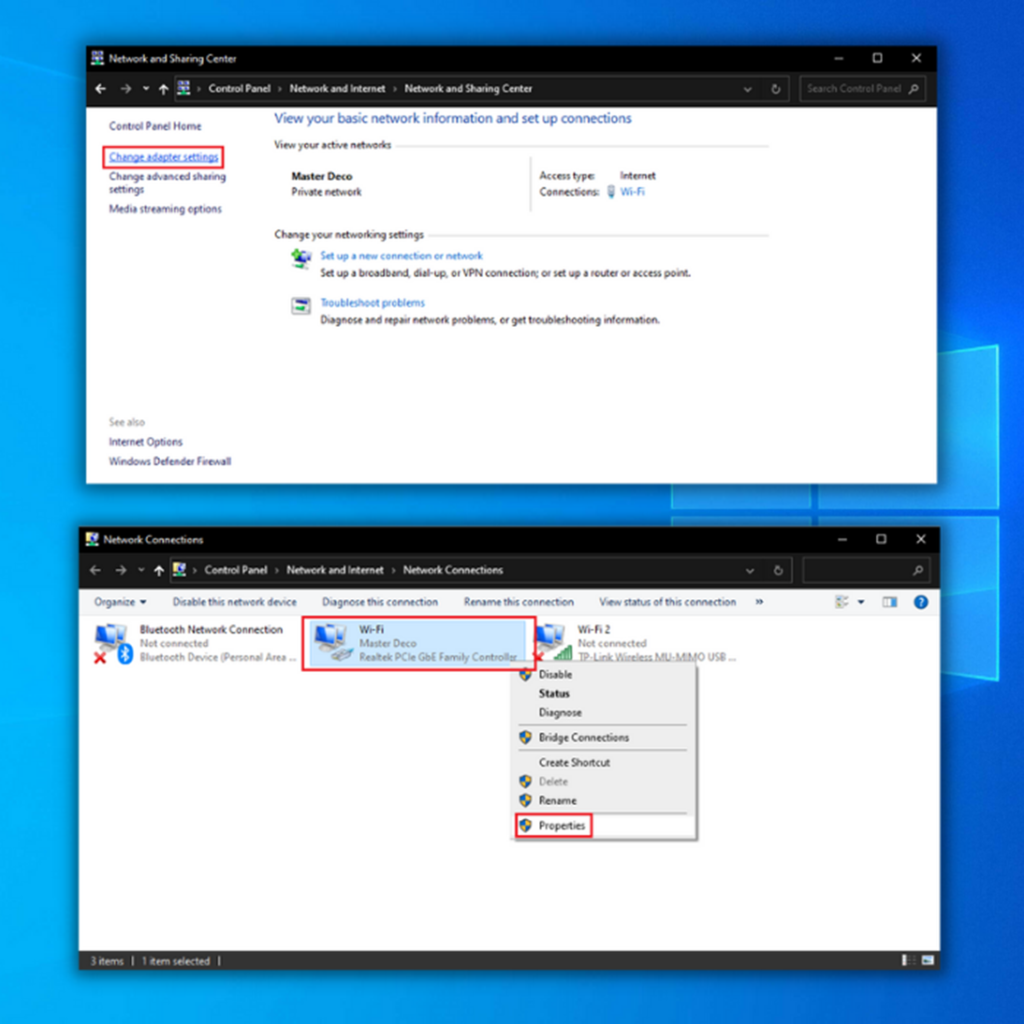
4. Ondoren, joan Interneteko protokoloaren 4. bertsiora (TCP/IPv4) eta egin klik Propietateak.
5. Erabili DNS zerbitzariaren helbide hauek:
Sartu 8.8.8.8 DNS zerbitzari hobetsi gisa eta 8.8.4.4 Ordezko gisazure teklatua eta sakatu "R". Honek leiho txiki bat irekiko du, non "kontrol-eguneratzea" idatzi dezakezun exekutatu komandoen leihoan.
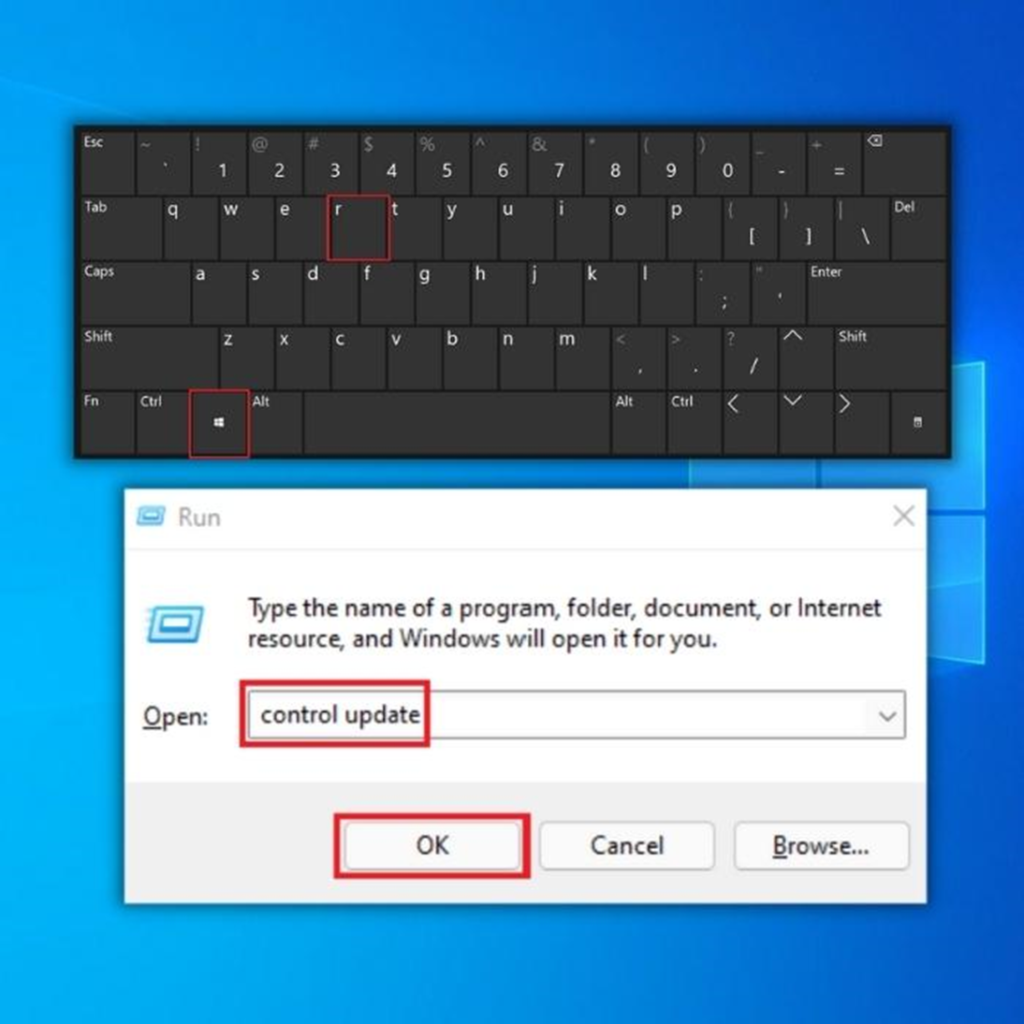
2. Egin klik "Berreskuratzea" eta "Berrezarri PC hau" Berreskuratzea atalean.

3. Jarraitu pantailako argibideei berrezartzeko prozesua amaitzeko.
Azken gogoetak
Ondorioz, Microsoft Store baliabide baliotsua da lanerako, eskolarako eta pertsonalerako aplikazio ugarietara sartzeko. erabili. Normalean plataforma fidagarria den arren, erabiltzaileek noizean behin arazoak aurki ditzakete, hala nola 0x80131500 errorea, eta horrek denda abiaraztea eragozten du.
Artikulu honetan eskaintzen diren irtenbideek arazoa konpontzen eta konpontzen lagunduko dizute. jarraitu Microsoft Store-ren abantailez gozatzen.

